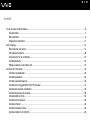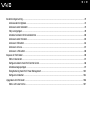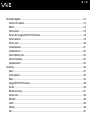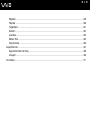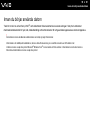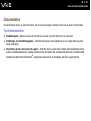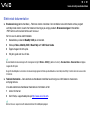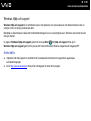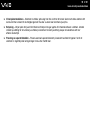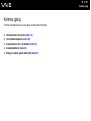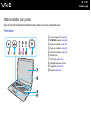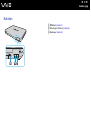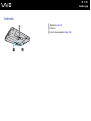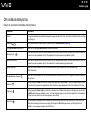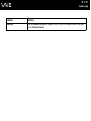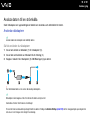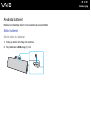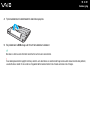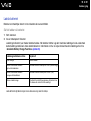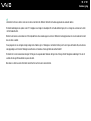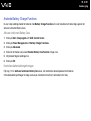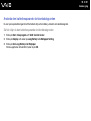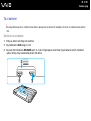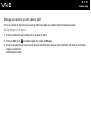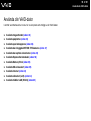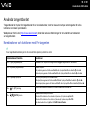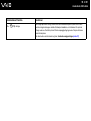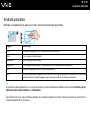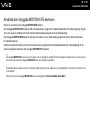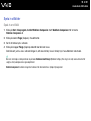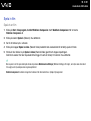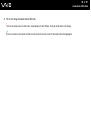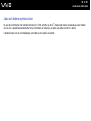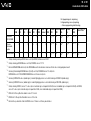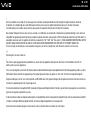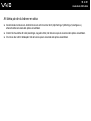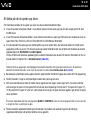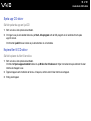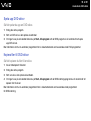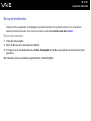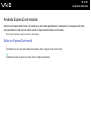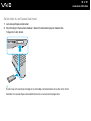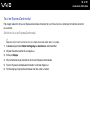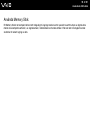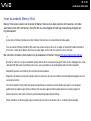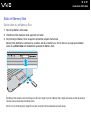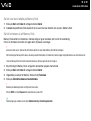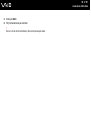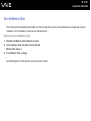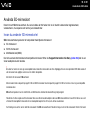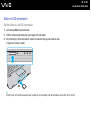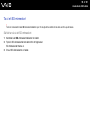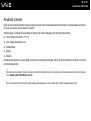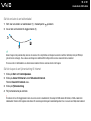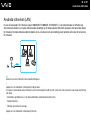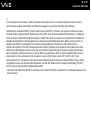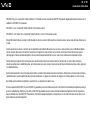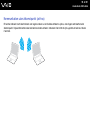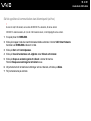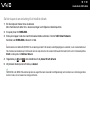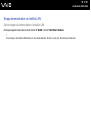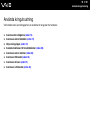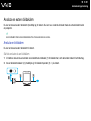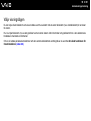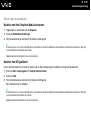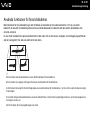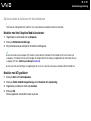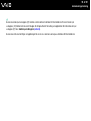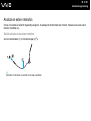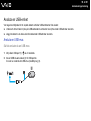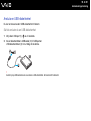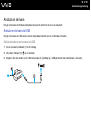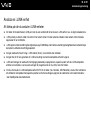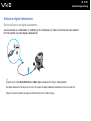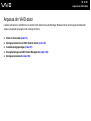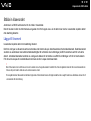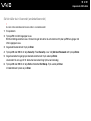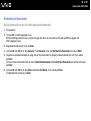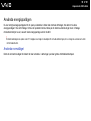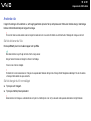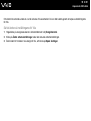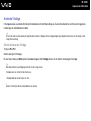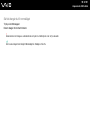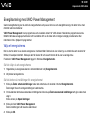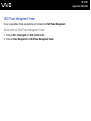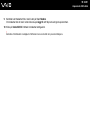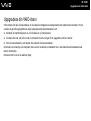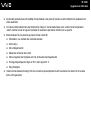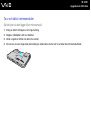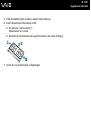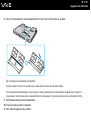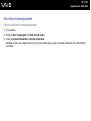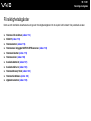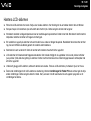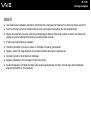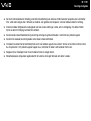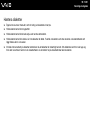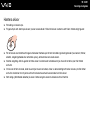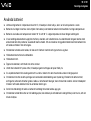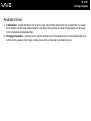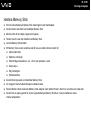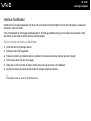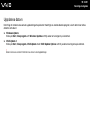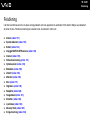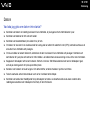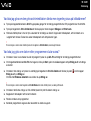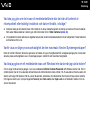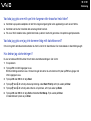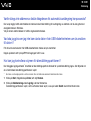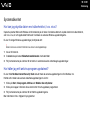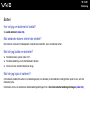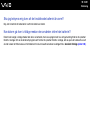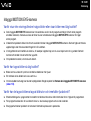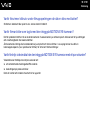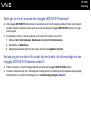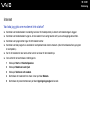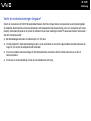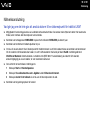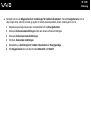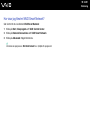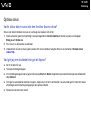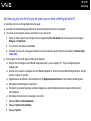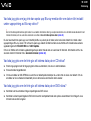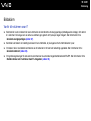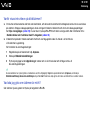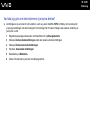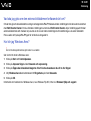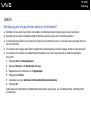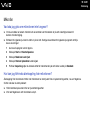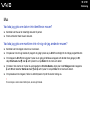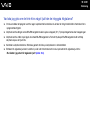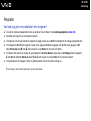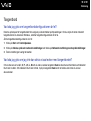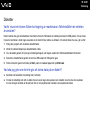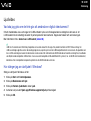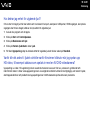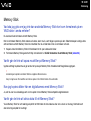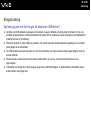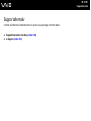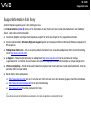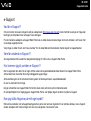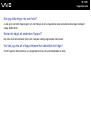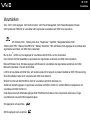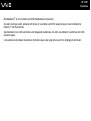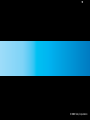2
nN
Innehåll
Innan du börjar använda datorn.........................................................................................................................................6
För kännedom..............................................................................................................................................................7
Dokumentation.............................................................................................................................................................8
Ergonomisk information .............................................................................................................................................11
Komma igång...................................................................................................................................................................13
Hitta kontroller och portar...........................................................................................................................................14
Om indikatorlamporna................................................................................................................................................20
Ansluta datorn till en strömkälla .................................................................................................................................22
Använda batteriet.......................................................................................................................................................23
Stänga av datorn på ett säkert sätt ............................................................................................................................31
Använda din VAIO-dator ..................................................................................................................................................32
Använda tangentbordet..............................................................................................................................................33
Använda pekplattan ...................................................................................................................................................35
Använda specialknapparna........................................................................................................................................36
Använda den inbyggda MOTION EYE-kameran........................................................................................................37
Använda den optiska skivenheten .............................................................................................................................40
Använda ExpressCard-modulen ................................................................................................................................50
Använda Memory Stick ..............................................................................................................................................53
Använda SD-minneskort ............................................................................................................................................59
Använda Internet........................................................................................................................................................62
Använda nätverket (LAN)...........................................................................................................................................64
Använda trådlöst LAN (WLAN) ..................................................................................................................................65

3
nN
Använda kringutrustning ..................................................................................................................................................73
Ansluta externa högtalare ..........................................................................................................................................74
Ansluta en extern bildskärm.......................................................................................................................................75
Välja visningslägen ....................................................................................................................................................78
Använda funktionen för flera bildskärmar ..................................................................................................................80
Ansluta en extern mikrofon ........................................................................................................................................83
Ansluta en USB-enhet ...............................................................................................................................................84
Ansluta en skrivare ....................................................................................................................................................87
Ansluta en i.LINK-enhet .............................................................................................................................................88
Anpassa din VAIO-dator ..................................................................................................................................................90
Ställa in lösenordet ....................................................................................................................................................91
Konfigurera datorn med VAIO Control Center ...........................................................................................................96
Använda energisparlägen ..........................................................................................................................................97
Energihantering med VAIO Power Management.....................................................................................................102
Konfigurera modemet ..............................................................................................................................................104
Uppgradera din VAIO-dator ...........................................................................................................................................106
Sätta i och ta bort minne ..........................................................................................................................................107

4
nN
Försiktighetsåtgärder .....................................................................................................................................................113
Hantera LCD-skärmen .............................................................................................................................................114
Nätdrift .....................................................................................................................................................................115
Hantera datorn .........................................................................................................................................................116
Hantera den inbyggda MOTION EYE-kameran.......................................................................................................118
Hantera disketter......................................................................................................................................................119
Hantera skivor..........................................................................................................................................................120
Använda batteriet.....................................................................................................................................................121
Använda hörlurar .....................................................................................................................................................122
Hantera Memory Stick .............................................................................................................................................123
Hantera hårddisken..................................................................................................................................................124
Uppdatera datorn .....................................................................................................................................................125
Felsökning......................................................................................................................................................................126
Datorn ......................................................................................................................................................................127
Systemsäkerhet .......................................................................................................................................................133
Batteri.......................................................................................................................................................................134
Inbyggd MOTION EYE-kamera ...............................................................................................................................136
Internet.....................................................................................................................................................................139
Nätverksanslutning ..................................................................................................................................................141
Optiska skivor ..........................................................................................................................................................146
Bildskärm .................................................................................................................................................................150
Utskrift......................................................................................................................................................................155
Mikrofon ...................................................................................................................................................................156
Mus ..........................................................................................................................................................................157

5
nN
Högtalare .................................................................................................................................................................158
Pekplatta ..................................................................................................................................................................160
Tangentbord.............................................................................................................................................................161
Disketter...................................................................................................................................................................162
Ljud/video.................................................................................................................................................................163
Memory Stick ...........................................................................................................................................................165
Kringutrustning.........................................................................................................................................................166
Supportalternativ ............................................................................................................................................................167
Supportinformation från Sony ..................................................................................................................................168
e-Support .................................................................................................................................................................169
Varumärken....................................................................................................................................................................171

6
nN
Innan du börjar använda datorn
Innan du börjar använda datorn
Tack för att du har valt en Sony VAIO
®
, och välkommen till den elektroniska bruksanvisningen. Sony har kombinerat
marknadsledande teknik för ljud, bild, databehandling och kommunikation för att ge en datorupplevelse av teknisk toppklass.
!
Illustrationerna i denna handbok kan avbilda datorer som skiljer sig något från din dator.
Informationen i de medföljande handböckerna, inklusive denna Bruksanvisning, är avsedd för användarna av VAIO-datorer med
32-bitarsversionen av operativsystemet Microsoft
®
Windows Vista
®
. Du kan komma att hitta avvikelser i informationen om din dator levereras
förinstallerad med 64-bitarsversionen av operativsystemet.

7
nN
Innan du börjar använda datorn
För kännedom
© 2009 Sony Corporation. Med ensamrätt.
Det är förbjudet att utan föregående skriftligt tillstånd kopiera eller översätta denna handbok och de program som beskrivs
häri, likaså att reducera dem till maskinläsbar form.
Sony Corporation ger inga garantier avseende denna handbok, programvaran eller annan information som finns häri,
och friskriver sig härmed uttryckligen från eventuella underförstådda garantier om säljbarhet eller lämplighet för specifika
ändamål avseende denna handbok, programvaran eller annan sådan information. Sony Corporation bär inte under några
omständigheter ansvar för skador av oavsiktlig, indirekt eller speciell art, oaktat om sådana skador grundar sig på avtalsbrott
eller annan förseelse, och uppstår på grund av eller i samband med, denna handbok, programvaran eller annan information
häri, eller användning av dessa.
I denna handbok har märkena ™ och ® utelämnats.
Sony Corporation förbehåller sig rätten att när som helst och utan föregående meddelande modifiera denna handbok och
informationen häri. Programvaran som beskrivs häri regleras av villkoren i ett separat licensavtal för användare.

8
nN
Innan du börjar använda datorn
Dokumentation
Dokumentationen består av tryckt information, och av bruksanvisningar i elektronisk form som du läser på VAIO-datorn.
Tryckt dokumentation
❑ Snabbstartguide – Beskriver processen från det att du packar upp VAIO-dator till att du startar den.
❑ Felsöknings- och återställningsguide – Innehåller lösningar på andra problem än de du vanligen stöter på under
vanlig användning.
❑ Föreskrifter, garanti, licensavtal och support – Innehåller Sonys garantivillkor, handbok med säkerhetsföreskrifter,
guide till modembestämmelser, handbok med föreskrifter för trådlöst LAN, handbok med föreskrifter för trådlöst WAN,
handbok med föreskrifter för Bluetooth
®
, programvarulicensavtal för slutanvändare och Sonys supporttjänster.

9
nN
Innan du börjar använda datorn
Elektronisk dokumentation
❑ Bruksanvisning (denna handbok) – Förklarar datorns funktioner. Den innehåller också information om de program
som följer med datorn, liksom information om lösningar på vanliga problem. Bruksanvisningen tillhandahålls
i PDF-format som är enkelt att läsa och skriva ut.
Så här visar du denna skärmhandbok:
1 Dubbelklicka på ikonen Me&My VAIO på skrivbordet.
2 Klicka på Menu, Me&My VAIO, I Need Help och VAIO User Guide.
3 Öppna mappen för ditt språk.
4 Välj den guide som du vill läsa.
✍
Du kan bläddra i bruksanvisningarna för hand genom att gå till Datorn > VAIO (C:) (datorns C-enhet) > Documentation > Documentation och öppna
mappen för ditt språk.
Du går till de webbplatser som nämns i bruksanvisningen genom att klicka på de webbadresser som börjar med http://. Datorn måste då vara ansluten
till Internet.
❑ Teknisk information – Den elektroniska handboken innehåller beskrivningar av VAIO-datorns maskinvara
och programvara.
Visa den elektroniska handboken med teknisk information så här:
1 Anslut till Internet.
2 Gå till Sonys supportwebbplats på http://www.vaio-link.com
.
✍
Det kan finnas en separat skiva för dokumentationen till medföljande program.

10
nN
Innan du börjar använda datorn
Windows Hjälp och support
Windows Hjälp och support är en omfattande resurs med praktiska råd, självstudiekurser och demonstrationer som du
utnyttjar när du vill lära dig använda din dator.
Med hjälp av sökfunktionen, indexet och innehållsförteckningen kan du visa alla hjälpresurser i Windows, bland annat de som
finns på Internet.
Du öppnar Windows Hjälp och support genom att klicka på Start och Hjälp och support. Eller gå till
Windows Hjälp och support genom att trycka på och hålla ner Microsoft Windows-tangenten och tangenten F1.
Andra källor
❑ I hjälpfilerna för det program du använder hittar du detaljerad information om programmets egenskaper,
samt felsökningshjälp.
❑ Gå till http://www.club-vaio.com
där du hittar onlineguider för olika VAIO-program.

11
nN
Innan du börjar använda datorn
Ergonomisk information
Du kommer förmodligen att använda din bärbara dator i flera olika miljöer. Tänk på följande ergonomiska faktorer vid både
fasta och bärbara arbetsstationer:
❑ Datorns position – Placera datorn direkt framför dig (1). Håll underarmarna vågrätt (2) med handlederna i ett neutralt,
bekvämt läge (3) när du använder tangentbordet, pekplattan eller den externa musen. Låt överarmarna hänga ned längs
med sidorna på ett naturligt sätt. Ta regelbundet en paus från datoranvändningen. Alltför mycket datoranvändning kan
orsaka spänningar i ögon, muskler och senor.
❑ Möbler och hållning – Använd en stol med gott stöd för ryggen. Justera stolen så att dina fötter vilar plant mot golvet.
Ett fotstöd kan göra det bekvämare i vissa fall. Sitt avslappnat och upprätt och undvik att kuta med ryggen eller att luta
dig för långt bakåt.

12
nN
Innan du börjar använda datorn
❑ Vinkel på datorskärmen – Skärmen är ställbar, pröva dig fram tills du hittar rätt vinkel. Genom att vinkla skärmen rätt
kan du minimera risken för ansträngda ögon och muskler. Justera även skärmens ljusstyrka.
❑ Belysning – Välj en plats där ljuset från fönster och lampor inte ger upphov till irriterande reflexer i skärmen. Använd
indirekt ljussättning för att undvika ljusa fläckar på skärmen. Korrekt ljussättning skapar en bekvämare och mer
effektiv arbetsmiljö.
❑ Placering av separat bildskärm – Placera eventuell separat bildskärm på bekvämt avstånd för ögonen. Se till att
skärmen är i ögonhöjd eller aningen lägre när du sitter framför den.

14
nN
Komma igång
Hitta kontroller och portar
Ägna en stund åt att identifiera kontrollerna och portarna som visas på följande sidor.
Framsidan
A Ljud av-knapp (S1) (sidan 36)
B AV MODE-knappen (sidan 36)
C Num lock-indikator (sidan 20)
D Caps lock-indikator (sidan 20)
E Scroll lock-indikator (sidan 20)
F Strömbrytare
G LCD-skärm (sidan 114)
H Inbyggda högtalare (stereo)
I Tangentbord (sidan 33)
J Pekplatta (sidan 35)

15
nN
Komma igång
A
Inbyggd MOTION EYE-kamera (sidan 37)
B Inbyggd MOTION EYE-kameraindikator (sidan 20)
C Inbyggd mikrofon (mono)
D WIRELESS-omkopplare (sidan 65)
E WIRELESS-indikator (sidan 20)
F SD-minneskortfack (sidan 59)
G SD-minneskortsindikator (sidan 20)
H Strömindikator (sidan 20)
I Laddningsindikator (sidan 20)
J Indikator för hårddisk/optisk skivenhet (sidan 20)
K Memory Stick-indikator (sidan 20)
L Memory Stick-uttag
*
(sidan 53)
* Datorn stöder Memory Stick av både standard- och Duostorlek.

20
nN
Komma igång
Om indikatorlamporna
Datorn är utrustad med följande indikatorlampor:
Indikator Funktioner
Ström 1 Lyser grönt när datorn är på, blinkar långsamt orange när datorn är i Vila, och släcks när datorn ställs i viloläge
eller stängs av.
Laddning
Lyser medan batteriet laddas. Mer information finns i Ladda batteriet (sidan 26).
Inbyggd MOTION EYE-kamera Tänds när den inbyggda MOTION EYE-kameran används.
Memory Stick
Tänds när data läses från eller skrivs till Memory Stick i Memory Stick-facket. (Aktivera inte Vila och stäng inte
av datorn när denna indikator lyser.) När indikatorn är släckt används inget Memory Stick.
SD-minneskortfack Tänds när information läses från eller skrivs till kortet i SD-minneskortfacket. (Aktivera inte Vila och stäng inte
av datorn när denna indikator lyser.) När indikatorn är släckt används inget minneskort.
Optisk skivenhet Tänds när enheten används för att läsa eller skriva data. När indikatorn är släckt används inget
optiskt skivmedia.
Hårddisk/optisk skivenhet
Tänds när enheten används för att läsa eller skriva data. Aktivera inte Vila och stäng inte av datorn när denna
indikator lyser.
Num lock
Tryck på tangenten Num Lk om du vill aktivera det numeriska tangentbordet. Tryck på tangenten igen om du
vill inaktivera det numeriska tangentbordet. Det numeriska tangentbordet är inaktivt när indikatorn inte lyser.
Caps lock
Tryck på tangenten Caps Lock om du vill skriva med versaler. De bokstäver du skriver blir gemener om du håller
ned Shift under tiden som indikatorn lyser. Tryck på tangenten igen om du vill släcka indikatorn. När indikatorn
för Caps lock har släckts kan du skriva gemener som vanligt.
Scroll lock
Tryck på tangenten Scr Lk om du vill ändra hur rullning sker på skärmen. När indikatorn för Scroll lock har
släckts kan du rulla på skärmen som vanligt. Hur tangenten Scr Lk fungerar beror på vilket program du
använder. I vissa program fungerar inte Scroll lock.
Sidan laddas...
Sidan laddas...
Sidan laddas...
Sidan laddas...
Sidan laddas...
Sidan laddas...
Sidan laddas...
Sidan laddas...
Sidan laddas...
Sidan laddas...
Sidan laddas...
Sidan laddas...
Sidan laddas...
Sidan laddas...
Sidan laddas...
Sidan laddas...
Sidan laddas...
Sidan laddas...
Sidan laddas...
Sidan laddas...
Sidan laddas...
Sidan laddas...
Sidan laddas...
Sidan laddas...
Sidan laddas...
Sidan laddas...
Sidan laddas...
Sidan laddas...
Sidan laddas...
Sidan laddas...
Sidan laddas...
Sidan laddas...
Sidan laddas...
Sidan laddas...
Sidan laddas...
Sidan laddas...
Sidan laddas...
Sidan laddas...
Sidan laddas...
Sidan laddas...
Sidan laddas...
Sidan laddas...
Sidan laddas...
Sidan laddas...
Sidan laddas...
Sidan laddas...
Sidan laddas...
Sidan laddas...
Sidan laddas...
Sidan laddas...
Sidan laddas...
Sidan laddas...
Sidan laddas...
Sidan laddas...
Sidan laddas...
Sidan laddas...
Sidan laddas...
Sidan laddas...
Sidan laddas...
Sidan laddas...
Sidan laddas...
Sidan laddas...
Sidan laddas...
Sidan laddas...
Sidan laddas...
Sidan laddas...
Sidan laddas...
Sidan laddas...
Sidan laddas...
Sidan laddas...
Sidan laddas...
Sidan laddas...
Sidan laddas...
Sidan laddas...
Sidan laddas...
Sidan laddas...
Sidan laddas...
Sidan laddas...
Sidan laddas...
Sidan laddas...
Sidan laddas...
Sidan laddas...
Sidan laddas...
Sidan laddas...
Sidan laddas...
Sidan laddas...
Sidan laddas...
Sidan laddas...
Sidan laddas...
Sidan laddas...
Sidan laddas...
Sidan laddas...
Sidan laddas...
Sidan laddas...
Sidan laddas...
Sidan laddas...
Sidan laddas...
Sidan laddas...
Sidan laddas...
Sidan laddas...
Sidan laddas...
Sidan laddas...
Sidan laddas...
Sidan laddas...
Sidan laddas...
Sidan laddas...
Sidan laddas...
Sidan laddas...
Sidan laddas...
Sidan laddas...
Sidan laddas...
Sidan laddas...
Sidan laddas...
Sidan laddas...
Sidan laddas...
Sidan laddas...
Sidan laddas...
Sidan laddas...
Sidan laddas...
Sidan laddas...
Sidan laddas...
Sidan laddas...
Sidan laddas...
Sidan laddas...
Sidan laddas...
Sidan laddas...
Sidan laddas...
Sidan laddas...
Sidan laddas...
Sidan laddas...
Sidan laddas...
Sidan laddas...
Sidan laddas...
Sidan laddas...
Sidan laddas...
Sidan laddas...
Sidan laddas...
Sidan laddas...
Sidan laddas...
Sidan laddas...
Sidan laddas...
Sidan laddas...
Sidan laddas...
Sidan laddas...
Sidan laddas...
Sidan laddas...
Sidan laddas...
Sidan laddas...
Sidan laddas...
Sidan laddas...
Sidan laddas...
Sidan laddas...
Sidan laddas...
-
 1
1
-
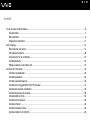 2
2
-
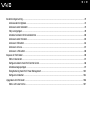 3
3
-
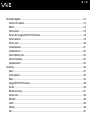 4
4
-
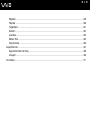 5
5
-
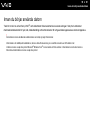 6
6
-
 7
7
-
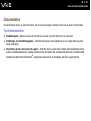 8
8
-
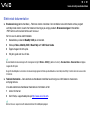 9
9
-
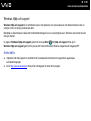 10
10
-
 11
11
-
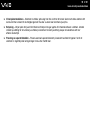 12
12
-
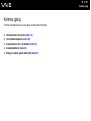 13
13
-
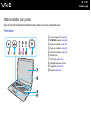 14
14
-
 15
15
-
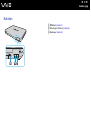 16
16
-
 17
17
-
 18
18
-
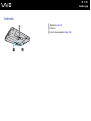 19
19
-
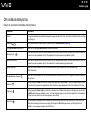 20
20
-
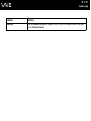 21
21
-
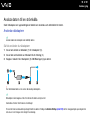 22
22
-
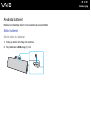 23
23
-
 24
24
-
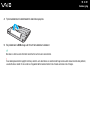 25
25
-
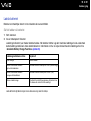 26
26
-
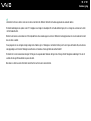 27
27
-
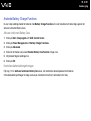 28
28
-
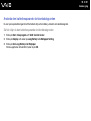 29
29
-
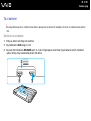 30
30
-
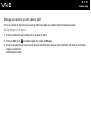 31
31
-
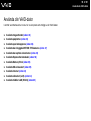 32
32
-
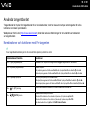 33
33
-
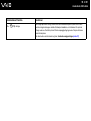 34
34
-
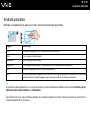 35
35
-
 36
36
-
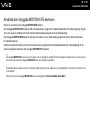 37
37
-
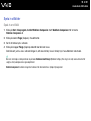 38
38
-
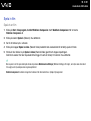 39
39
-
 40
40
-
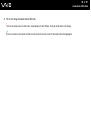 41
41
-
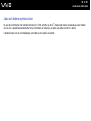 42
42
-
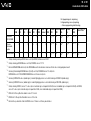 43
43
-
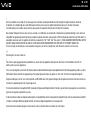 44
44
-
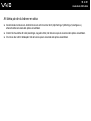 45
45
-
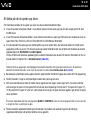 46
46
-
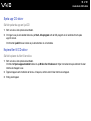 47
47
-
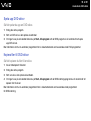 48
48
-
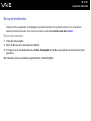 49
49
-
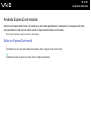 50
50
-
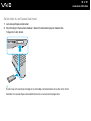 51
51
-
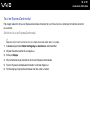 52
52
-
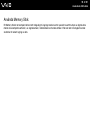 53
53
-
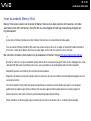 54
54
-
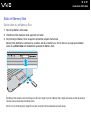 55
55
-
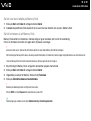 56
56
-
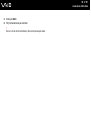 57
57
-
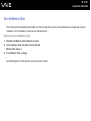 58
58
-
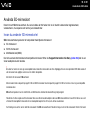 59
59
-
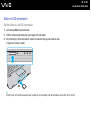 60
60
-
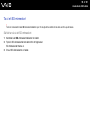 61
61
-
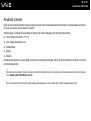 62
62
-
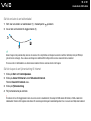 63
63
-
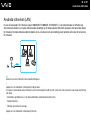 64
64
-
 65
65
-
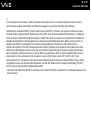 66
66
-
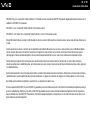 67
67
-
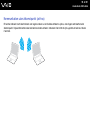 68
68
-
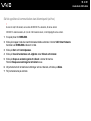 69
69
-
 70
70
-
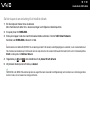 71
71
-
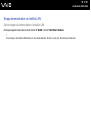 72
72
-
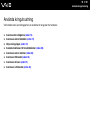 73
73
-
 74
74
-
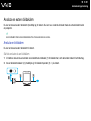 75
75
-
 76
76
-
 77
77
-
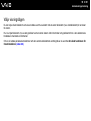 78
78
-
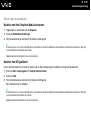 79
79
-
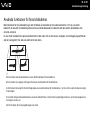 80
80
-
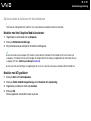 81
81
-
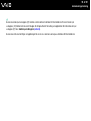 82
82
-
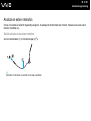 83
83
-
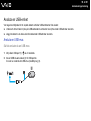 84
84
-
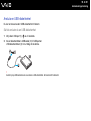 85
85
-
 86
86
-
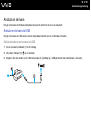 87
87
-
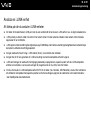 88
88
-
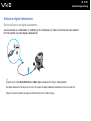 89
89
-
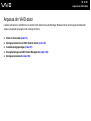 90
90
-
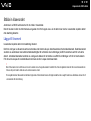 91
91
-
 92
92
-
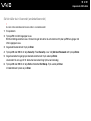 93
93
-
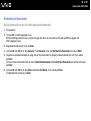 94
94
-
 95
95
-
 96
96
-
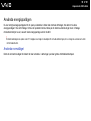 97
97
-
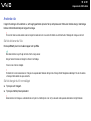 98
98
-
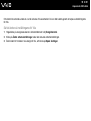 99
99
-
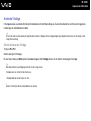 100
100
-
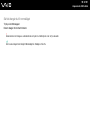 101
101
-
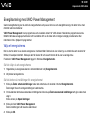 102
102
-
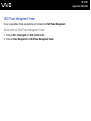 103
103
-
 104
104
-
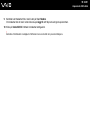 105
105
-
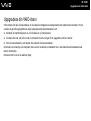 106
106
-
 107
107
-
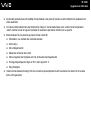 108
108
-
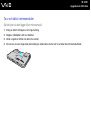 109
109
-
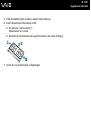 110
110
-
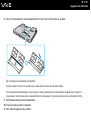 111
111
-
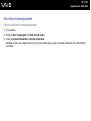 112
112
-
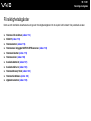 113
113
-
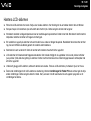 114
114
-
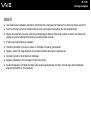 115
115
-
 116
116
-
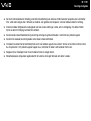 117
117
-
 118
118
-
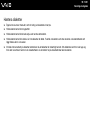 119
119
-
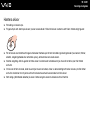 120
120
-
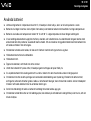 121
121
-
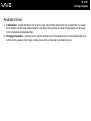 122
122
-
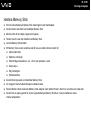 123
123
-
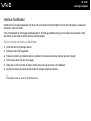 124
124
-
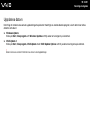 125
125
-
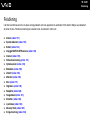 126
126
-
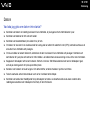 127
127
-
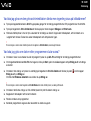 128
128
-
 129
129
-
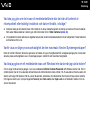 130
130
-
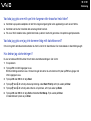 131
131
-
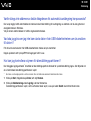 132
132
-
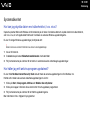 133
133
-
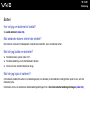 134
134
-
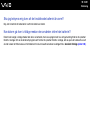 135
135
-
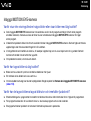 136
136
-
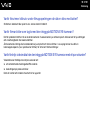 137
137
-
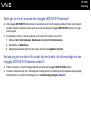 138
138
-
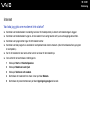 139
139
-
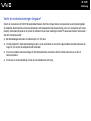 140
140
-
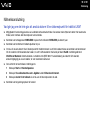 141
141
-
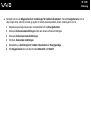 142
142
-
 143
143
-
 144
144
-
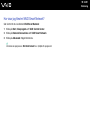 145
145
-
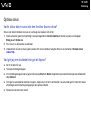 146
146
-
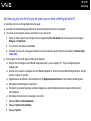 147
147
-
 148
148
-
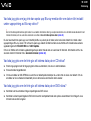 149
149
-
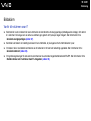 150
150
-
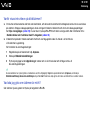 151
151
-
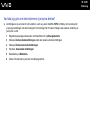 152
152
-
 153
153
-
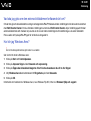 154
154
-
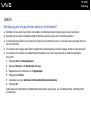 155
155
-
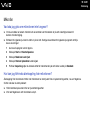 156
156
-
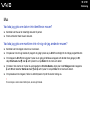 157
157
-
 158
158
-
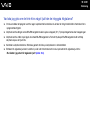 159
159
-
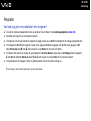 160
160
-
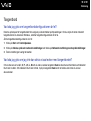 161
161
-
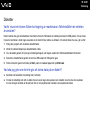 162
162
-
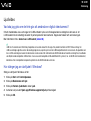 163
163
-
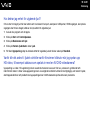 164
164
-
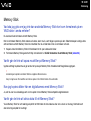 165
165
-
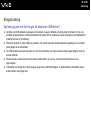 166
166
-
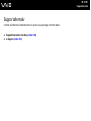 167
167
-
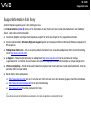 168
168
-
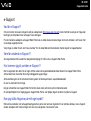 169
169
-
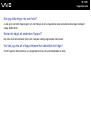 170
170
-
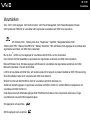 171
171
-
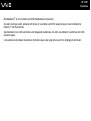 172
172
-
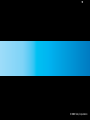 173
173